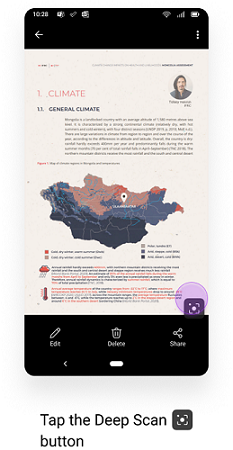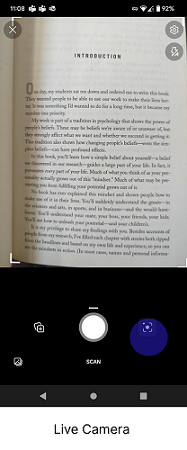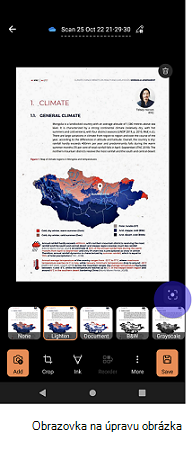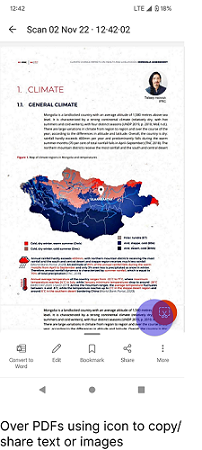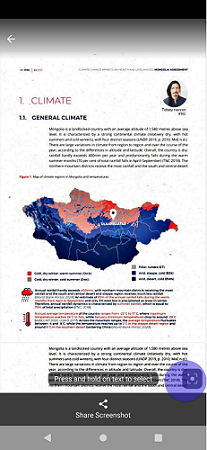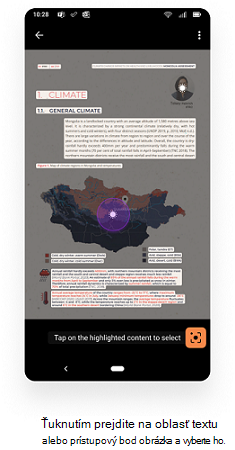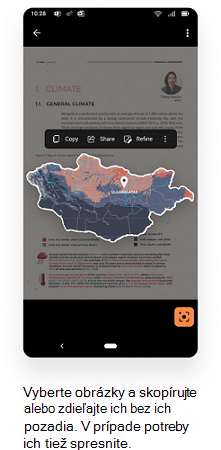Môžete začať používať obrázky bez pozadia z fotografií alebo PDF súborov pomocou služby Microsoft 365 (Office). Môžete vykonať akcie, ako napríklad Kopírovať a zdieľať priamo na tomto extrahovaných obrázkoch, alebo upraviť obrázok a pridať alebo odstrániť požadované oblasti. Stačí ťuknúť na požadovanú akciu a bez problémov znova použiť obsah!
Kde je táto funkcia k dispozícii v rámci služby Microsoft 365 (Office)?
Postup kopírovania obrázka je k dispozícii ako súčasť hĺbkovej kontroly, ktorá je k dispozícii v nasledujúcich scenároch:
-
Nad existujúcimi obrázkami
-
Obrazovka s dynamickým fotoaparátom
-
Obrazovka na úpravu obrázka (obrazovka, ktorá prichádza po novej snímke obrázka)
-
Prejdite na PDF súbory pomocou ikony na kopírovanie alebo zdieľanie textu alebo obrázkov
Ako spustiť kopírovanie obrázkov cez fotografie?
-
Postup hĺbkovej kontroly spustíte kliknutím na túto ikonu nad obrázkami.
-
Ťuknite na bielu bodku, ktorá sa zobrazí na obrázku.
-
Extrahuje obrázok bez pozadia a zobrazí množinu dostupných akcií – Kopírovať, Zdieľať a Spresniť. Ťuknite na požadovanú akciu.
-
Ak chcete obrázok spresniť, ťuknite na položku Spresniť.
-
Ak chcete vymazať alebo pridať požadovanú sekciu, vyberte položku Pridať alebo odstrániť. Potiahnite prstom cez sekciu, ktorú chcete pridať alebo odstrániť, a po dokončení vyberte položku Potvrdiť.
Tip: Najlepšie výsledky dosiahnete, ak použijete dobrý obrázok rozlíšenia.
Stiahnite si Microsoft 365 (Office): Prepojenie na stiahnutie pre Android.
Celý proces prebieha lokálne v zariadení, keď sú splnené určité podmienky* V prípade iných zariadení by extrakcia obrazu potrebovala pripojenie na internet.
*Podmienky:
-
64-bitové zariadenie
-
>RAM zariadenia = 2 GB
-
Frekvencia procesora >= 1800MHz
-
Jadrá >= 2
-
Verzia operačného systému >= Android N
Kde je táto funkcia k dispozícii v rámci služby Microsoft 365 (Office)?
Postup kopírovania obrázka je k dispozícii ako súčasť hĺbkovej kontroly, ktorá je k dispozícii v nasledujúcich scenároch:
-
Nad existujúcimi obrázkami
-
Obrazovka na úpravu obrázka (obrazovka, ktorá prichádza po novej snímke obrázka)
-
Ak chcete kopírovať alebo zdieľať text alebo obrázky
Ako spustiť kopírovanie obrázkov cez fotografie?
-
Postup hĺbkovej kontroly spustíte kliknutím na túto ikonu nad obrázkami.
-
Ťuknite na bielu bodku, ktorá sa zobrazí na obrázku.
-
Extrahuje obrázok bez pozadia a zobrazí množinu dostupných akcií – Kopírovať, Zdieľať, Spresniť. Ťuknite na požadovanú akciu.
-
Ak chcete vymazať alebo pridať požadovanú sekciu, vyberte položku Pridať alebo odstrániť. Potiahnite prstom cez sekciu, ktorú chcete pridať alebo odstrániť, a po dokončení vyberte položku Potvrdiť.
Tip: Najlepšie výsledky dosiahnete, ak použijete dobrý obrázok rozlíšenia.
Stiahnite si Microsoft 365 (Office): Prepojenie na stiahnutie pre iOS.